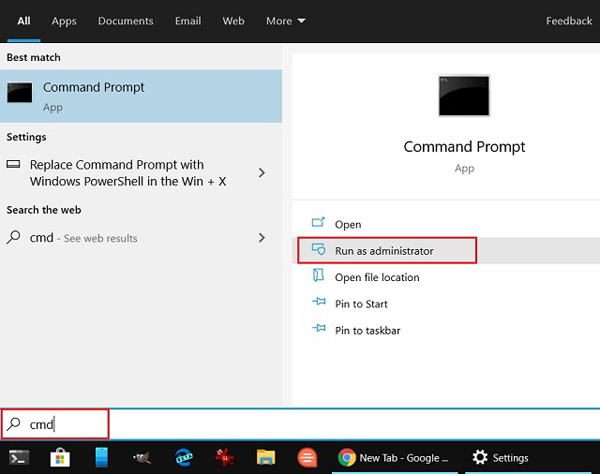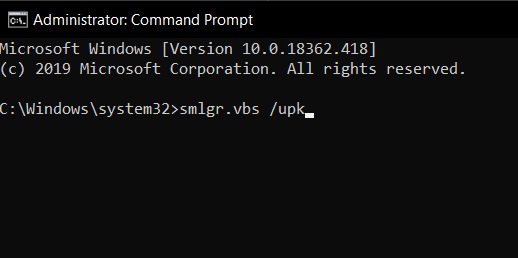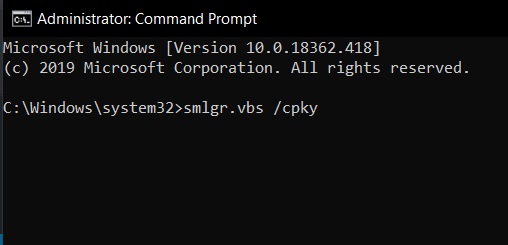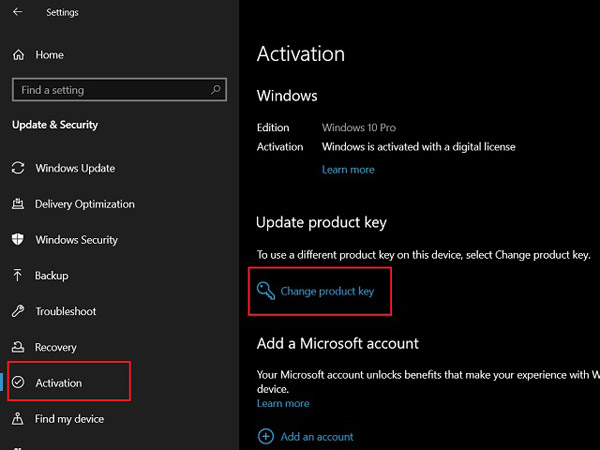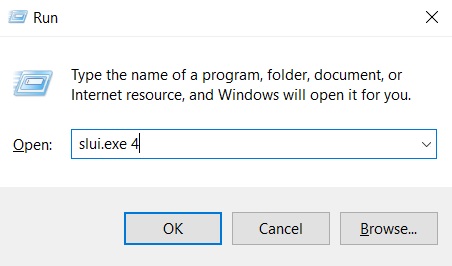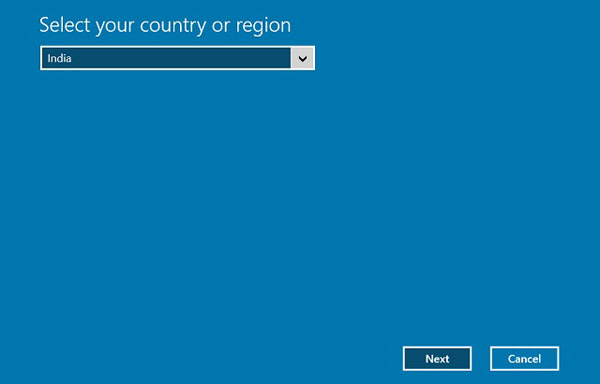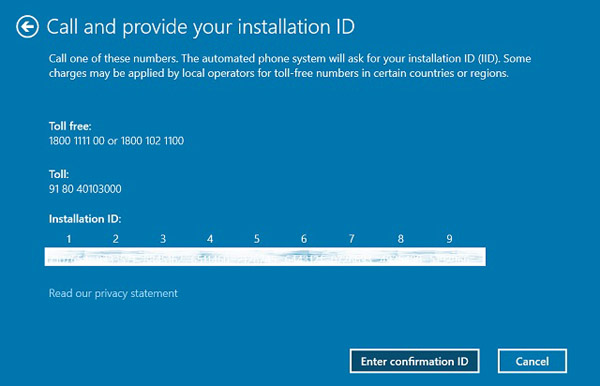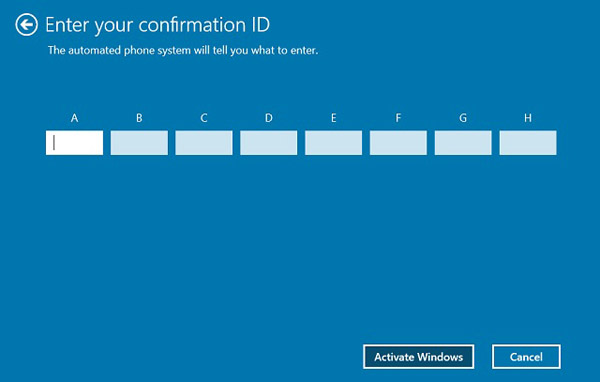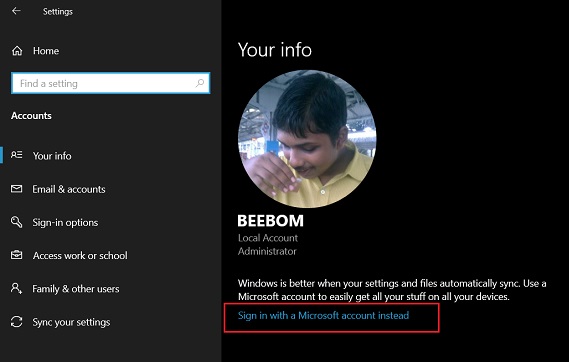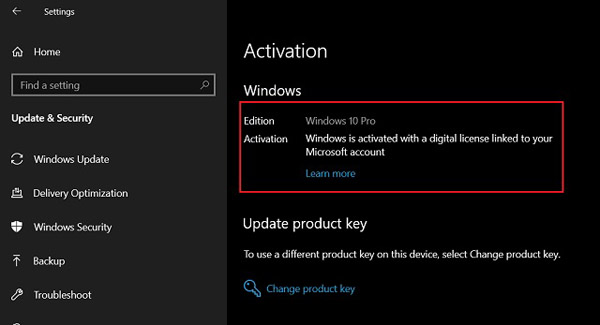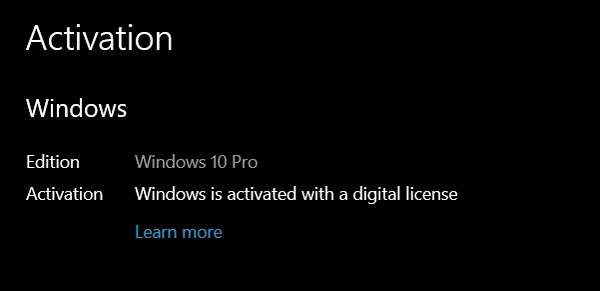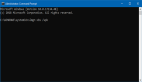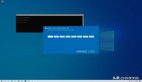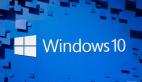如何將Windows 10許可證轉移到新計算機
關于windows 10最好的部分是,如果您要升級計算機或轉移到新計算機,則可以將許可證密鑰轉移到另一臺計算機。 它可以節省您的巨額支出,對于Microsoft而言,這確實很棒。 因此,在本文中,我們將向您展示如何將windows 10許可證轉移到新計算機上。 我們共享了兩種簡單的方法,因此您可以輕松遷移到新PC。 此外,我們還解釋了一些具體細節,可幫助您確定許可證密鑰是否可轉讓。 話雖如此,讓我們立即開始撰寫本文。
如果您擁有零售密鑰(從商店或在線門戶(數字副本)購買),則只能轉讓windows 10許可證。 您可以按照以下步驟檢查產品密鑰的類型。 同時按Windows和R鍵,然后鍵入“ cmd”。 在這里,鍵入slmgr -dli并按Enter。 將出現一個對話框,其中包含產品密鑰的描述。 如果它顯示零售,那么您就很好了。 但是,如果顯示的是OEM,則令人遺憾的是,您無法將許可證轉讓給另一臺計算機。
除此之外,您必須確保兩臺計算機上都安裝了相同版本的Win10。例如,如果您具有激活的windows 10家用PC,則只能將許可證轉移到另一臺windows 10家用PC。
另外,如果您要在舊筆記本電腦或PC上交換新硬盤,則無需執行任何操作。只需重新安裝windows 10,由于許可證與主板綁定,操作系統將自動選擇產品密鑰。您只需要在安裝過程中選擇正確的版本即可。話雖如此,如果在此過程中要求提供產品密鑰,只需選擇“我沒有產品密鑰”,然后繼續安裝即可。稍后,windows 10連接到Microsoft服務器后將自動激活自己。
因此,這些是轉移windows 10許可證之前要記住的一些關鍵點。如果滿足這些條件,則可以繼續使用許可證完整的新PC。
1.轉移windows 10許可證密鑰
1.首先,首先打開開始菜單,然后搜索“ cmd”。現在,在小節中單擊“以管理員身份運行”。
2.之后,鍵入以下命令,然后按Enter鍵以從舊計算機中注銷產品密鑰。
- smlgr.vbs /upk
3.現在,執行另一個命令以從Windows注冊表中刪除產品密鑰。
- smlgr.vbs /cpky
在新計算機上重新激活windows 10許可證
1.您已成功從舊計算機中刪除windows 10許可證。 現在,移至新計算機,并按照上述部分所述的類似方式打開命令提示符。
2.用您的實際產品密鑰替換“ xxxxx-xxxxx-xxxxx-xxxxx-xxxxx”,然后執行以下命令。 瞧,您已經成功將windows 10許可證轉移到了新系統。
- slmgr.vbs /ipk xxxxx-xxxxx-xxxxx-xxxxx-xxxxx
3.或者,您可以按照以下路徑激活新計算機:“開始”菜單->“設置”->“更新和安全性”->“激活”->“更改產品密鑰”。 在這里,輸入許可證密鑰即可完成操作。
4.如果新計算機仍未激活,則可以致電Microsoft支持以手動傳輸許可證密鑰。 為此,請同時按Windows和R鍵,一個小的“運行”窗口將出現在左上角。 現在,鍵入以下命令,然后按Enter。
- slui.exe 4
5.將會打開一個激活向導窗口。 在這里,選擇您的國家,然后單擊“下一步”按鈕。
6.您將找到Microsoft支持的免費電話。 致電他們并提供您的安裝ID,如屏幕上所示。 之后,您將從Microsoft支持獲得確認ID。
7.單擊“輸入確認ID”按鈕并填寫詳細信息。 現在,單擊“激活Windows”按鈕,最后將激活您的新PC。
2.使用Microsoft帳戶轉移windows 10許可證
如果您持有Win10的零售數字許可證,則遷移到新系統會更加容易。 請按照以下步驟無縫激活新計算機。
1.在舊計算機上,打開設置->帳戶->您的信息,然后單擊“使用Microsoft帳戶登錄代替”。 現在,輸入您的帳戶憑據并將PC鏈接到您的Microsoft帳戶。
2.然后,打開“設置”->“更新和安全性”->“激活”,然后檢查是否顯示“ Windows已通過鏈接到您的Microsoft帳戶的數字許可證激活了”。 如果是這樣,那您就很好。
3.現在,移回新計算機并使用相同的Microsoft帳戶登錄。 之后,打開設置->更新和安全->激活,您將發現新系統已激活。
通過轉移Win10許可證密鑰省錢
因此,這是將Win10許可證轉移到另一臺計算機的兩種方法。 兩種方法都非常簡單明了,因此您可以輕松獲得許可副本,而無需花費額外的金錢。 我還分享了一些替代方法,以防您遇到任何問題在新計算機上重新激活windows 10。 話雖如此,如果您仍然無法轉讓windows 10許可證,請在下面進行評論,并告知我們。 我們一定會盡力幫助您。